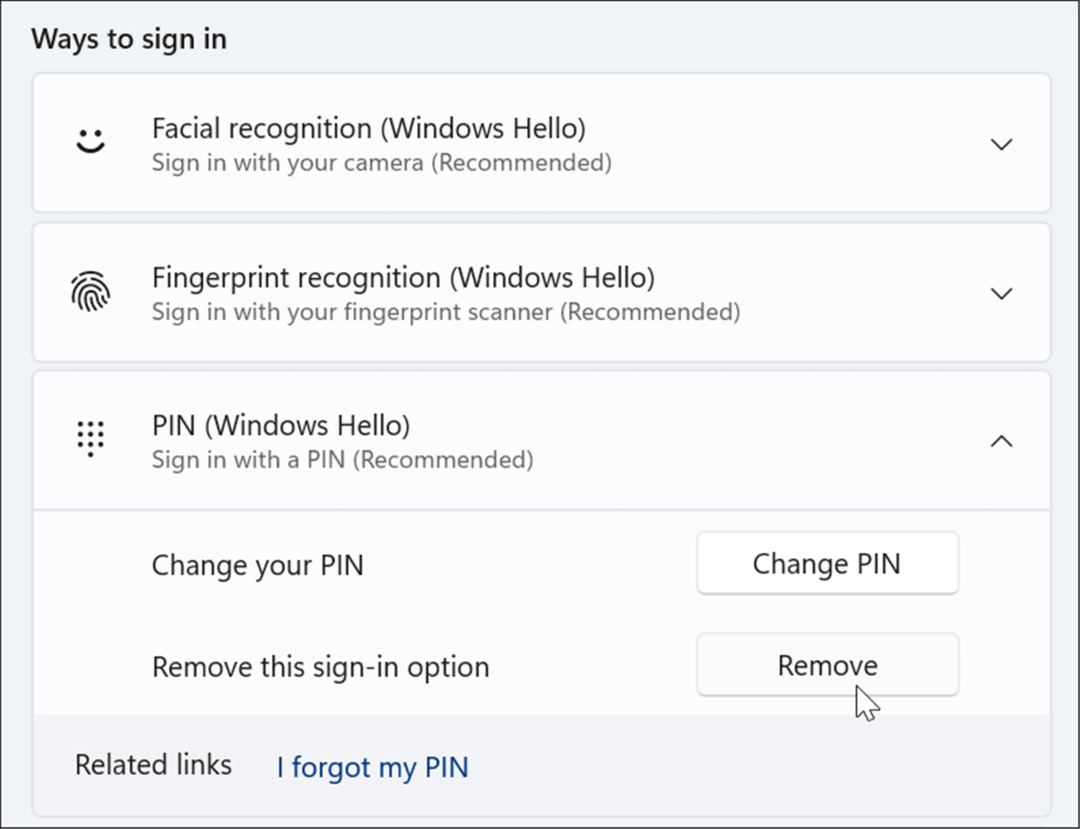Како се аутоматски пријавити на Виндовс 11
Мицрософт Виндовс 11 Јунак / / February 14, 2022

Последњи пут ажурирано

Ако сте уморни од сталног уноса лозинке и желите да убрзате процес покретања, можете се аутоматски пријавити на Виндовс 11. Ево како.
Постоје различити начини на које се можете пријавити на Виндовс 11 рачунар. На пример, можете да користите лозинку, ПИН или биометрију са Виндовс Хелло на компатибилном хардверу. Међутим, неки корисници можда неће морати сваки пут да уносе лозинку или ПИН. Можда живите сами или сте у ситуацији у којој безбедносни корак није забрињавајући. Ако не желите да се стално пријављујете, можете да подесите рачунар да се аутоматски пријављује на Виндовс 11.
Важно је напоменути да то не желите да радите ако сте на јавној локацији или имате заједнички рачунар са више корисничких налога. Екран за пријаву је прва линија одбране за ваше осетљиве податке. Дакле, када подесите свој систем да се аутоматски пријављује, то је у суштини отворени систем коме свако може приступити. Уз то, одмерите предности и недостатке и следите доле наведене кораке.
Како онемогућити Виндовс Хелло на Виндовс 11
Да бисте се аутоматски пријавили, морате да онемогућите Виндовс Здраво функција прво.
Да бисте онемогућили Виндовс Хелло у оперативном систему Виндовс 11, користите следеће кораке:
- Кликните Старт дугме и отворен Подешавања или користити Виндовс тастер + И.

- Када се отворе подешавања, кликните Рачуни на левој страни и кликните Опције за пријаву на десној.
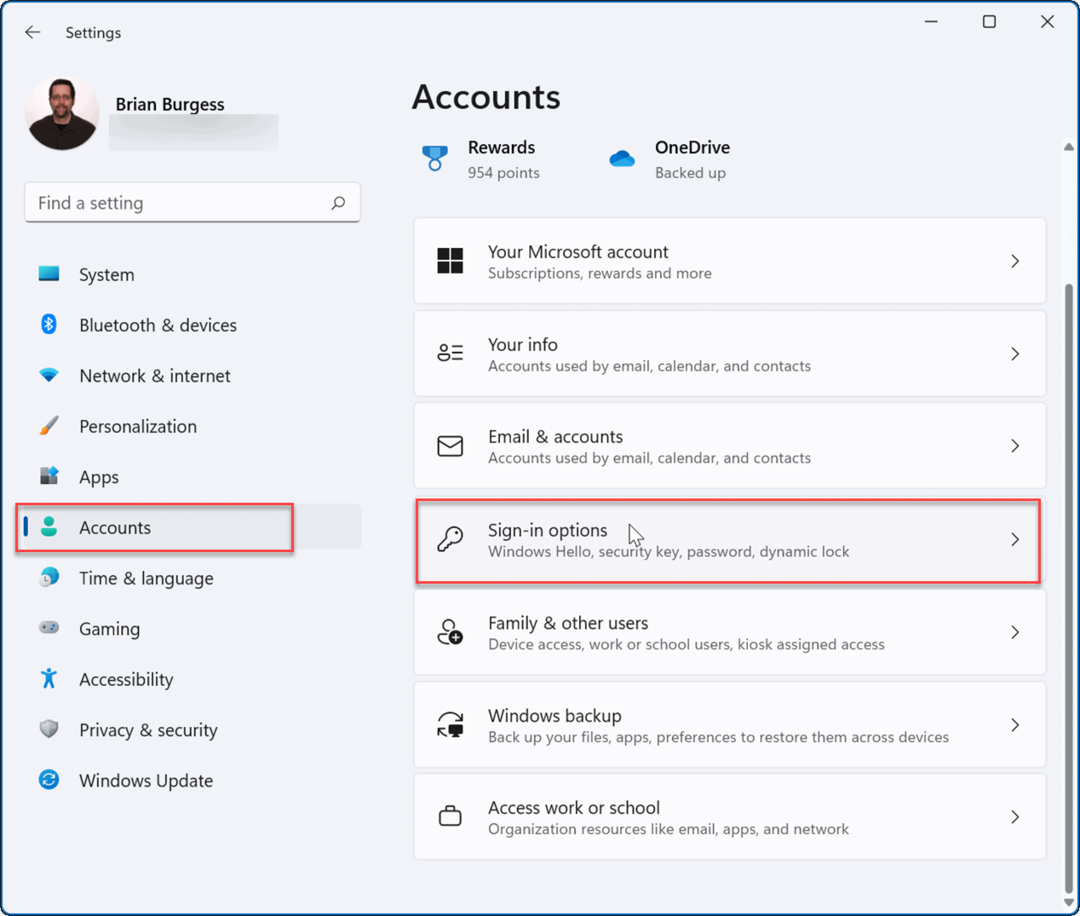
- Померите се надоле до Додатна подешавања одељак и искључите Ради побољшане безбедности, дозволите само пријављивање на Виндовс Хелло за Мицрософт налоге на овом уређају опција.
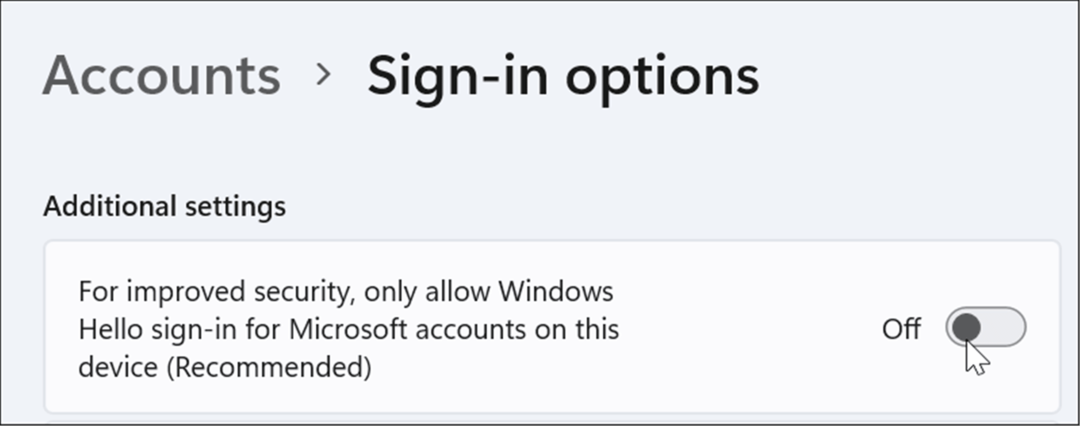
- Затим кликните на падајући мени поред Ако сте били одсутни, када би Виндовс требало да захтева да се поново пријавите и подесите га на Никада.
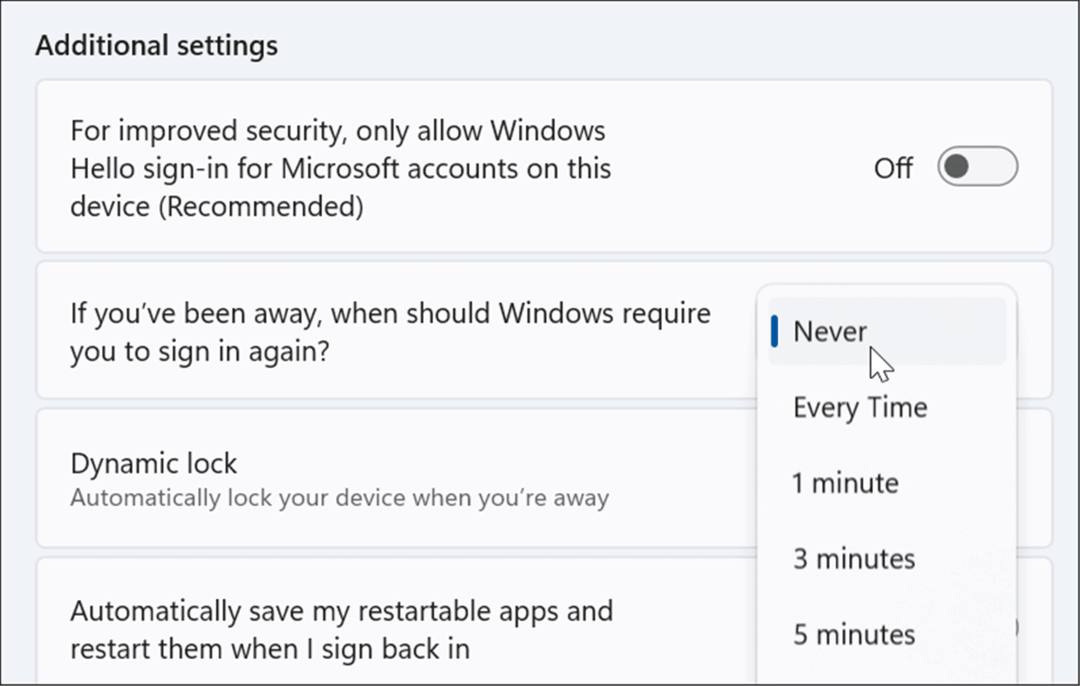
- У одељку Начини пријављивања изаберите свој тренутни метод пријављивања и кликните на Уклони дугме и унесите акредитиве свог Мицрософт налога када се то од вас затражи.
Аутоматска пријава на Виндовс 11
Сада када је Виндовс Хелло онемогућен, можете наставити са аутоматским пријављивањем користећи следеће кораке:
- Притисните пречицу на тастатури Виндовс тастер + Р да васпитавам Трцати дијалог и тип нетплвиз и кликните ок или ударио Ентер.
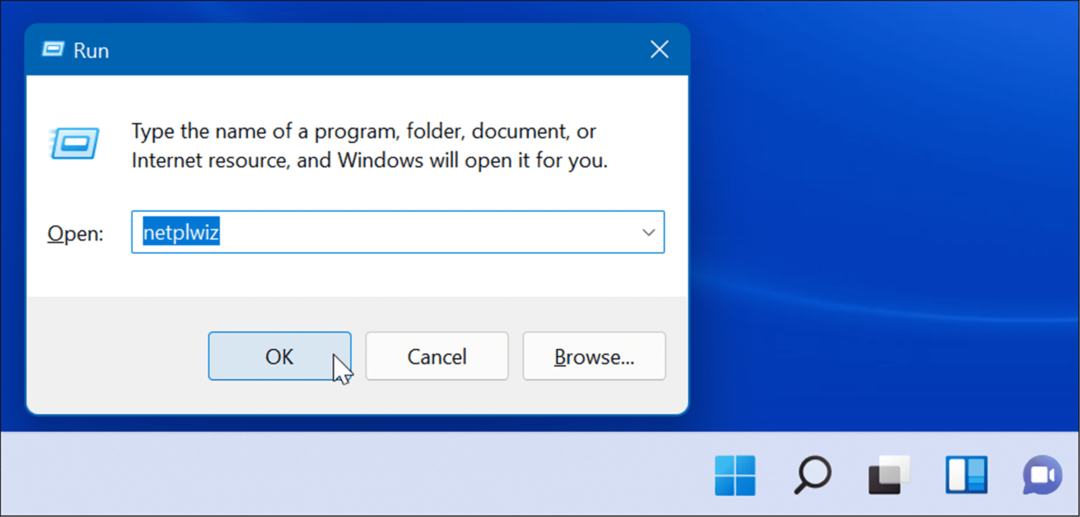
- Када Кориснички налози прозор се отвори, поништите избор Корисници морају да унесу корисничко име и лозинку да би користили овај рачунар опцију на врху и кликните ок.
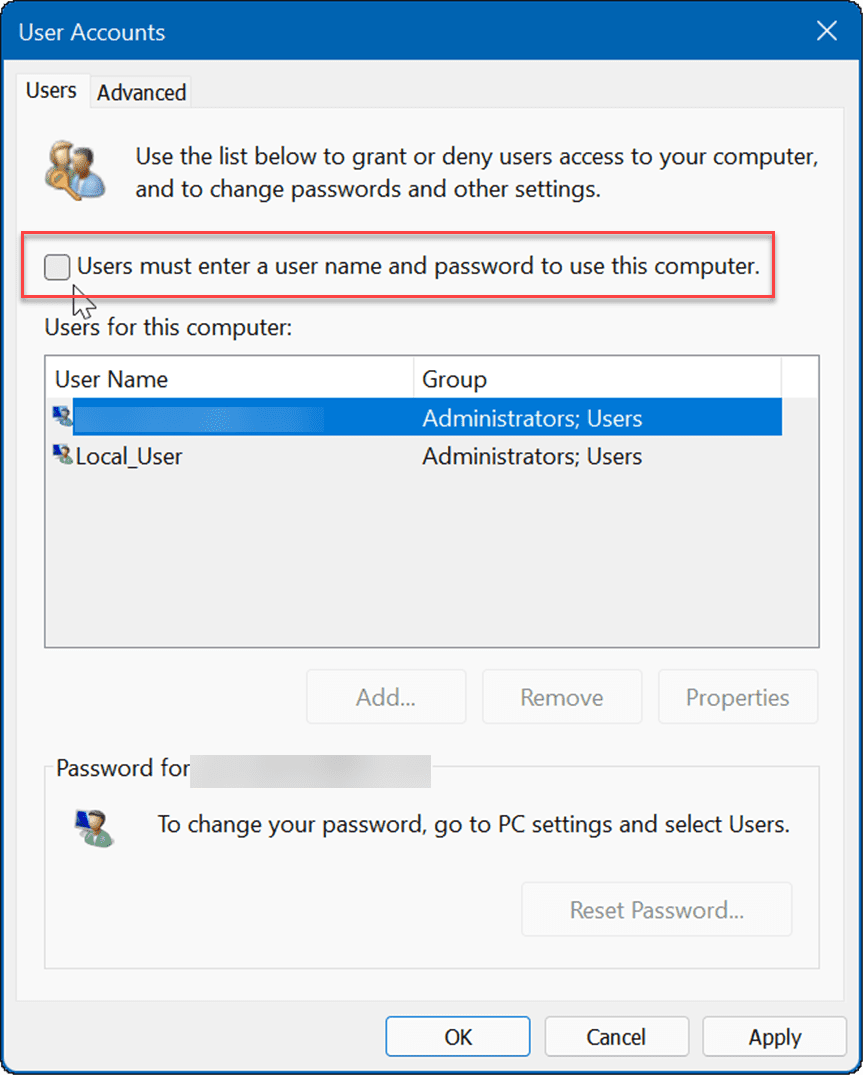
- Сада унесите адресу е-поште свог Мицрософт налога у Корисничко име поље и лозинку вашег налога двапут, и кликните ок.

- коначно, поново покрените Виндовс 11, и аутоматски ће се пријавити са акредитивима за Мицрософт налог које сте унели. Више нећете морати да уносите ПИН, лозинку или биометрију. Имајте на уму да ћете накратко видети екран за пријављивање, али ће он ићи директно на радну површину без уноса акредитива.
Пријављивање у Виндовс
Коришћење аутоматског пријављивања побољшава целокупно искуство покретања вашег система. Други начин да аутоматски уђете у Виндовс је путем креирање налога „гост“.. Тај трик је где си ти креирајте локални налог и оставите поље за лозинку празним. Али ако желите да користите свој Мицрософт налог за друге услуге и апликације, мораћете да искључите Виндовс Хелло и подесите га да се аутоматски пријављује.
За више, погледајте омогућавање или онемогућавање Виндовс безбедности или како да сакријте датотеке из претраге у оперативном систему Виндовс 11.
Ако сте нови у оперативном систему Виндовс 11, можда нисте љубитељ корисничког интерфејса; прочитајте како да померите дугме Старт улево, тако да више личи на Виндовс 10.
Како пронаћи кључ производа за Виндовс 11
Ако треба да пренесете свој кључ производа за Виндовс 11 или га само требате за чисту инсталацију ОС-а,...
Како да обришете Гоогле Цхроме кеш, колачиће и историју прегледања
Цхроме одлично чува вашу историју прегледања, кеш меморију и колачиће како би оптимизовао перформансе прегледача на мрежи. Њено је како да...
Усклађивање цена у продавници: Како доћи до онлајн цена док купујете у продавници
Куповина у продавници не значи да морате да плаћате више цене. Захваљујући гаранцијама усклађености цена, можете остварити попусте на мрежи док купујете у...
Како поклонити Диснеи Плус претплату са дигиталном поклон картицом
Ако сте уживали у Диснеи Плус-у и желите да га поделите са другима, ево како да купите Диснеи+ Гифт претплату за...